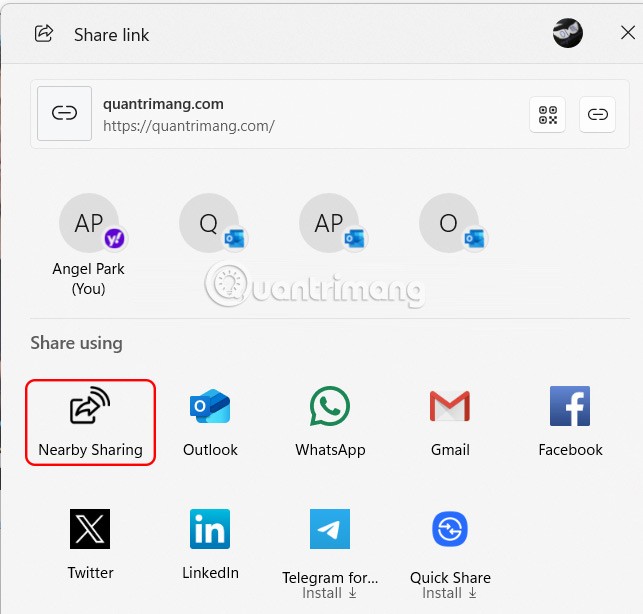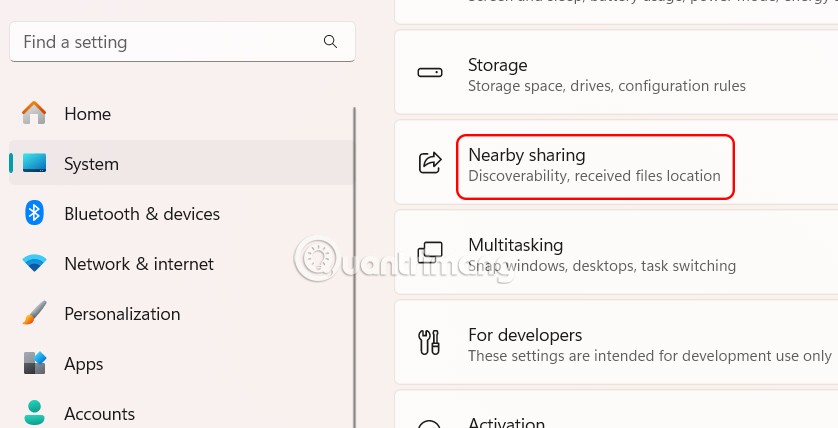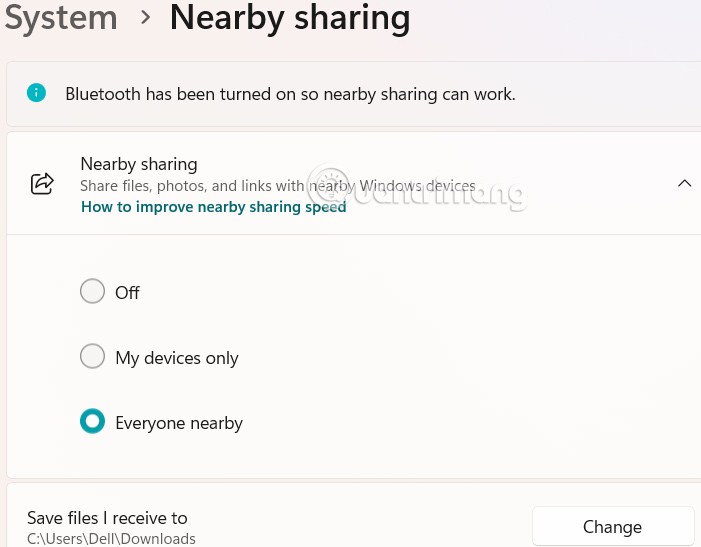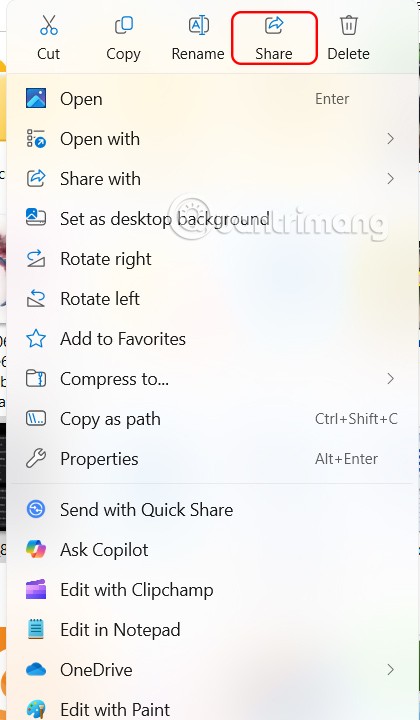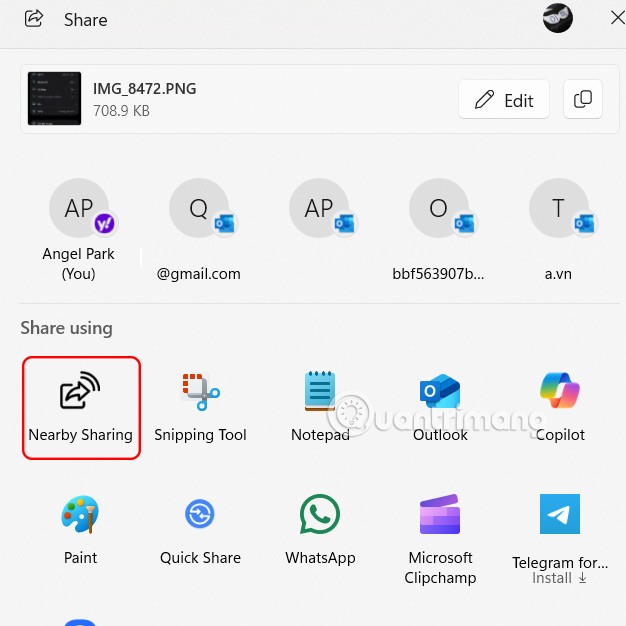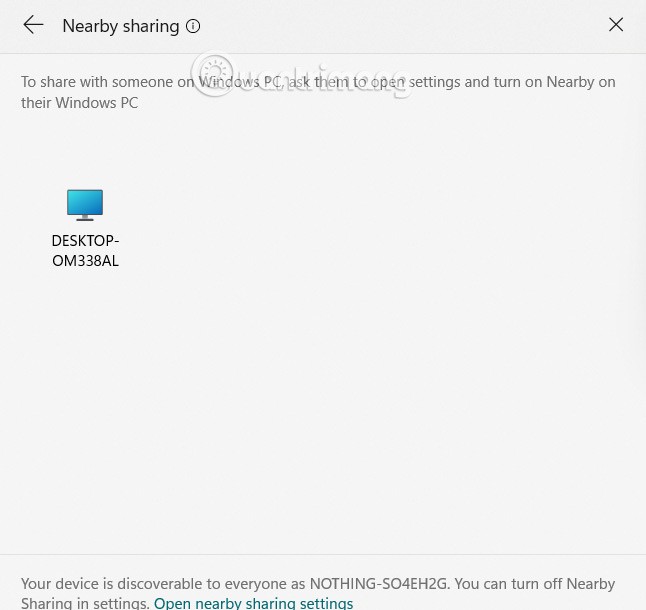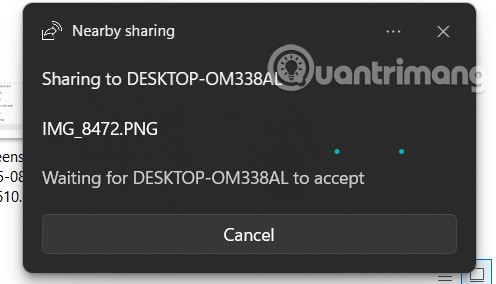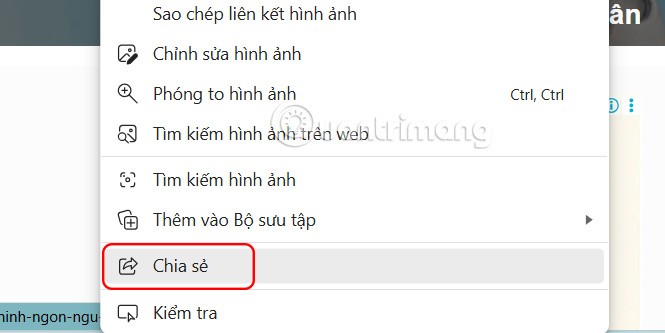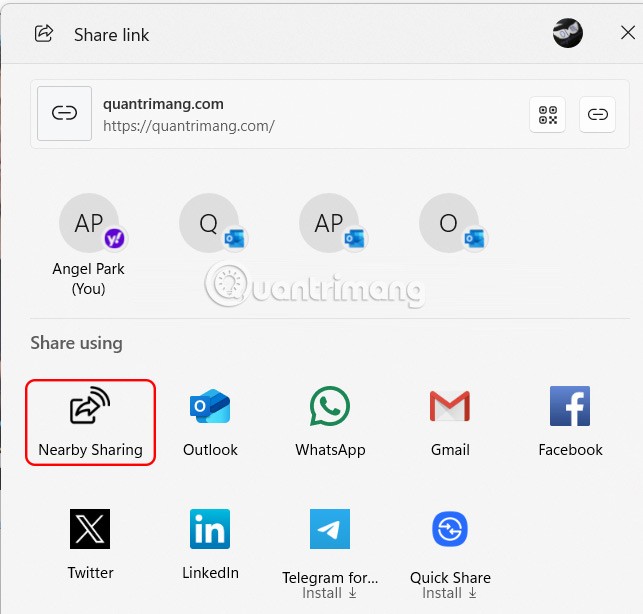A Közeli megosztás Windows 11 rendszerben egy megosztási funkció, amely lehetővé teszi fájlok vagy weboldalak közvetlen küldését másoknak. A felhasználók kiválaszthatják a kapcsolat típusát, és megoszthatják a fájlokat a számítógépéről mások számítógépeire. Az alábbiakban utasításokat talál a fájlok Közeli megosztás Windows 11 rendszerben történő megosztásához.
Fájlok megosztása a Közeli megosztás funkcióval Windows 10 rendszerben
1. lépés:
Nyissuk meg a Beállításokat, majd kattintsunk a Rendszerre, majd nézzünk oldalra, és válasszuk a Közeli megosztás lehetőséget.
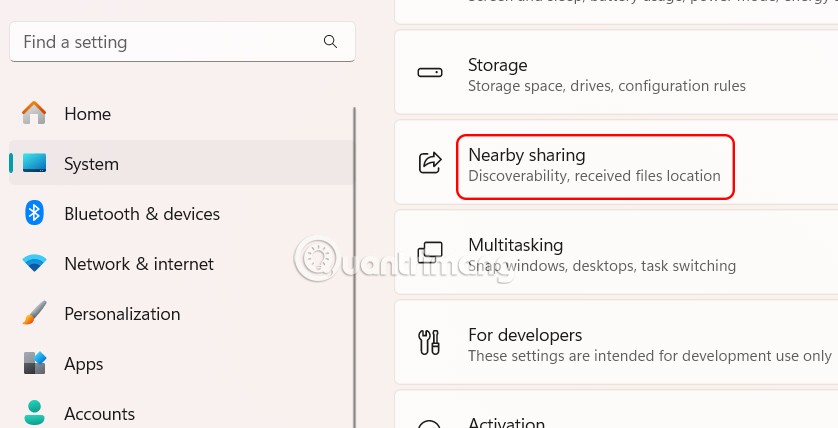
2. lépés:
Most két csatlakozási lehetőséget fog látni a fájlok megosztására a számítógépéről egy másik számítógépre.
- Csak a saját eszközeim: Fájlok megosztása a Microsoft-fiókjához társított eszközökkel.
- Mindenki a közelben: Osszon meg fájlokat bármely közeli eszközzel.
A kiválasztás után megoszthatja a fájlt a Windows 11 Közeli megosztás funkciójával. A választott beállítástól függően Wi-Fi-n vagy Bluetooth-on keresztül is megoszthatja a fájlt.
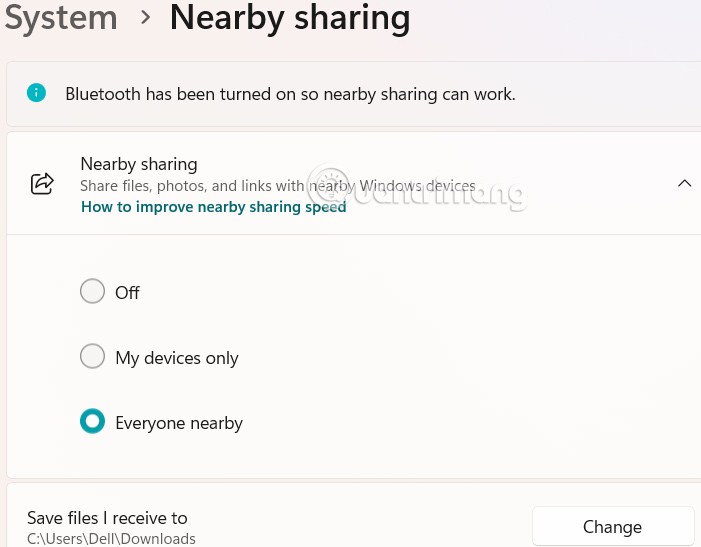
3. lépés:
Keresse meg a megosztani kívánt fájlt, kattintson rá jobb gombbal, és válassza a megosztás ikont .
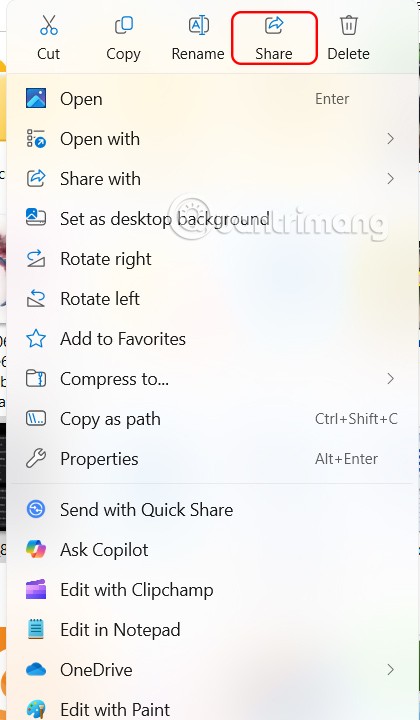
A felület a képen látható módon jelenik meg, a megosztáshoz kattintson a Közeli megosztás gombra .
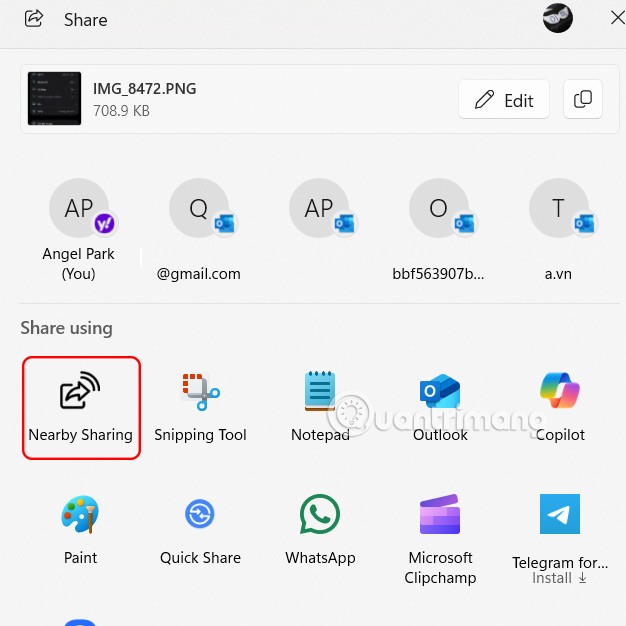
4. lépés:
Most látni fogjuk a közelben lévő, engedélyezve lévő Közeli megosztás funkcióval rendelkező Windowsos számítógépet. Kattintson erre a számítógépre a csatlakozáshoz és a fájlok küldéséhez .
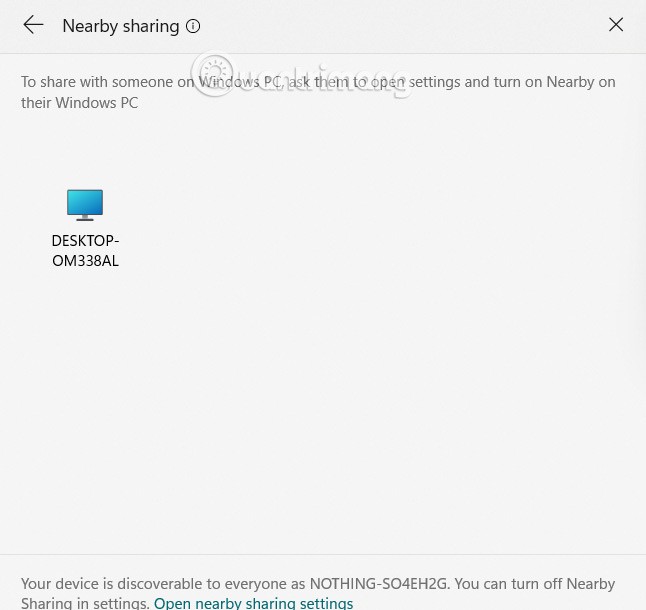
Közvetlenül ezután befejeződik a Közeli megosztás használatával történő fájlküldési folyamat. A másik személynek csak bele kell egyeznie az elküldött fájl fogadásába.
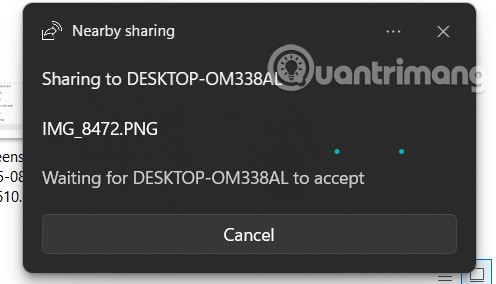
5. lépés:
Weboldalakat a Közeli megosztás funkcióval is megoszthat . Nyissa meg a Microsoft Edge-et , és lépjen a megosztani kívánt weboldalra. Kattintson jobb gombbal a weboldal bármely pontjára, és válassza a Megosztás lehetőséget.
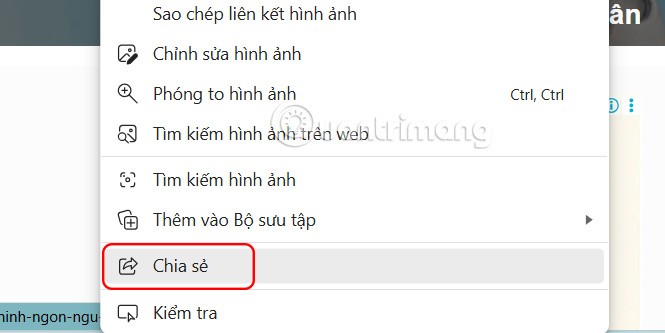
Ezután a Közeli megosztás lehetőséget is kiválaszthatja a webhely megosztásához a számítógépén.